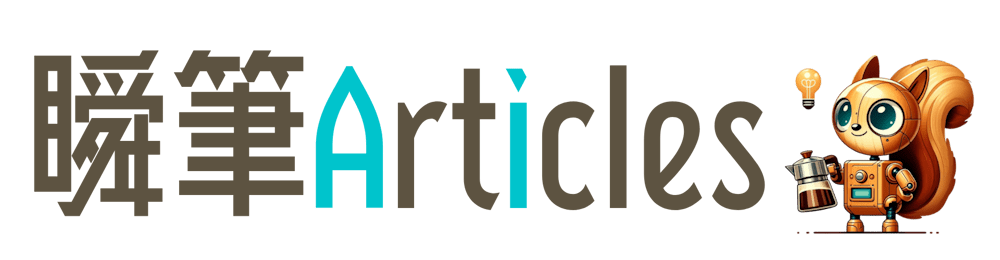WordPress を守るひと、瀬戸内ことりです。
この記事は、以下のようなお悩みをお持ちの方におすすめです。
- WordPress の「投稿」と「固定ページ」の違いがいまいちわからない
- サイトに訪れた人が必要な情報にたどり着けていない気がする
- 「プロフィール」と「お問い合わせ」のページを作ったものの、どう配置すればいいのかわからない
- 最低限必要な固定ページ
- 固定ページを孤立させないサイト設計のポイント
WordPressの「投稿」と「固定ページ」の違い
WordPress では、コンテンツを作成する際に「投稿」と「固定ページ」のどちらを使うかを選びます。
- 投稿:ブログ記事やニュースなど、時系列で積み重なる情報。カテゴリやタグで整理可能。
- 固定ページ:「プロフィール」や「お問い合わせ」、「会社案内」など、常に一定の場所に置いておきたい情報。
「固定ページ」は時系列で流れることがありません。
自動で一覧表示されたり更新順に並んだりしないため、ヘッダーナビゲーション (パソコンで見たとき上部に表示されるメニュー) やフッターなどに自分でリンクを貼らないと、存在そのものに気づいてもらえません。
「プロフィール」や「お問い合わせ」も「投稿」で作っている・・・という方は、このタイミングで整理し直すのがおすすめです。
以下のプラグインを使えば、「投稿」⇔「固定ページ」の切り替えが簡単にできます。
※ ご利用前に必ずバックアップをお取りください。また最終更新日などにご留意いただき、自己責任でご利用くださいね。
ブログに必要な代表的「固定ページ」6つ
事業者様がブログを始めるに当たり (というか、ウェブサイトを公開するに当たり)、最低限そろえておきたい「固定ページ」は以下の6つです。
- お問い合わせ
- プロフィール (代表あいさつ)
- 運営者情報 (会社概要)
- サービス案内
- プライバシーポリシー
- 特定商取引法に基づく表示
この6つを役割ごとにきちんと整えておくことで、読者の安心感とサイト全体の信頼度は大きくアップします。
以下、それぞれの役割とポイントをお伝えします。
お問い合わせ
お問い合わせの窓口がなければ、ユーザーは申し込みや問い合わせができません。
ただ、単に「フォームを置く」だけではなく、ユーザーの不安を取り除き、問い合わせのハードルを下げる努力が必要です。
以下のような情報を添えて、安心して問い合わせをしてもらえる設計にしましょう。
- どんな内容を相談できるか
例えば・・・
- WordPress サイト制作の見積もり
- ブログ相談
- 無料で相談できる範囲
併せて有償サービスのページへのリンクも設置しておくと親切です。
- 返信の目安や対応時間
問い合わせメールを送ってこられた数時間後に「さっきメールしたんですけど・・・」と電話をしてこられるようなお客様もいらっしゃいます。待てる日数・時間は人それぞれ。「2営業日以内」「72時間以内」など、明記しておきましょう。
- SNS アカウントのリンク (メール不達時に役立ちます)
プロフィールページ
プロフィールページは、「このサイトを運営している/このサービスを提供しているのはどんな人か?」を伝える重要なページです。
経歴だけでなく、
- この仕事をしている理由や想い
- 失敗談や転機となった出来事
- 実績や強み
- 読者に向けたメッセージ
などを盛り込むことで、読者との信頼関係を築きます。
運営者情報 (会社概要)
サービス案内・事業案内
読者が「この人に頼んだら何をしてくれるのか」を理解するためのページです。
以下のような内容も併せて記載するのがおすすめ。
- サービスやメニューの一覧
- 各サービスの内容・特徴・価格
- 「誰向けのサービスか」を明記
- 申し込みや問い合わせ動線
- 過去にそのサービスを購入したお客様の声
プライバシーポリシー・特商法 (特定商取引法に基づく表示)
信頼と法令対応の土台となるページです。
- プライバシーポリシー:個人情報の取り扱い、Cookieの利用、問い合わせ情報の扱いなど
- 特定商取引法に基づく表示:事業者情報、責任者名、所在地、連絡先など
さらに:「よくある質問」ページで問い合わせ対応の手間を削減
FAQ (よくある質問) ページは、ユーザーにとっては問い合わせる手間が減り、こちらは問い合わせ対応の負担が減るため、双方にメリットがあります。
よくある質問の例としては、
- サービスの納期・価格
- 支払いの時期
- 選べる決済方法
- 申し込みの手順
- オンライン or オフライン or どちらも対応可
- 使用ツールや対象範囲
- 決済手段
- キャンセルポリシー
- よく誤解される内容
固定ページを孤立させないための動線設計
表示位置の基本 (グローバルメニュー・フッター)
固定ページは WordPress サイトに自動では表示されないため、「見てもらえる位置」に配置する必要があります。
- グローバルメニュー (パソコンで見たときのサイト上部)
- フッター (補足情報として)
- サイドバー (プロフィールや案内の下など)
※「自動で表示されない」ことと、サーチコンソールにインデックスされない (検索結果に表示されない) こととはイコールではありません。ご注意ください。
相互リンクや記事内動線の活かし方
固定ページどうしをつなげて回遊性を持たせることで、読者が必要な情報に自然にたどり着けるようになります。
- プロフィール内に「サービス詳細を見る」リンク
- お問い合わせページから FAQ (よくある質問) ページへのリンク
- 記事下に「運営者プロフィール」「サービス内容を見る」などの案内
固定ページは戦略的に設計しよう
WordPress では簡単に「固定ページ」を作れますが、作っただけでは意味がありません。
「固定ページ」はあなたの人柄や信頼感を伝える “看板” のような存在です。
ページの中身はもちろんのこと、「どこに置くか」「どうつなげるか」が明暗を分けることも。
ページの存在目的・内容・つながりを意識して設計し、見てもらえる動線まで整って、初めて “使えるページ” になります。
ことりWeb では、固定ページの設計やメニュー動線の見直しもサポートしています。
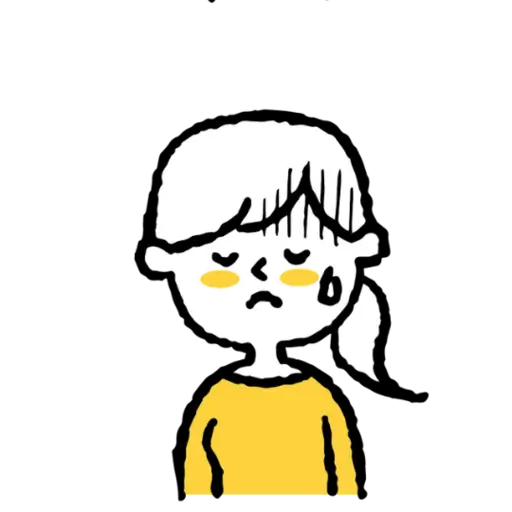
設置したけれど活かせてない気がする・・・。
という方は、どうぞお気軽にご相談くださいね。

いつでもご相談くださいね!